本篇内容主要讲解“windows hello无法打开相机怎么解决”,感兴趣的朋友不妨来看看。本文介绍的方法操作简单快捷,实用性强。下面就让小编来带大家学习“windows hello无法打开相机怎么解决”吧!
解决方法:
方法一:
按下win+x组合键 或 在开始菜单单击右键,点击打开【设备管理器】;
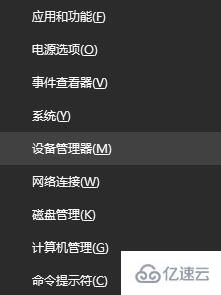
在设备管理器中找到并禁用相机;
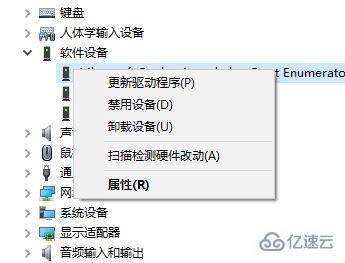
禁用后再直接启用相机就可以修复了!
方法二:
首先我们需要确认相机的摄像头是否正常,可以使用其他的方法来运行这个程序
确认无误之后使用鼠标右键单击左下角的开始图标,找到“电源选项”之后单击打开

在这个窗口中请单击右侧的“高性能”,若是没有可以将"显示附加计划"展开
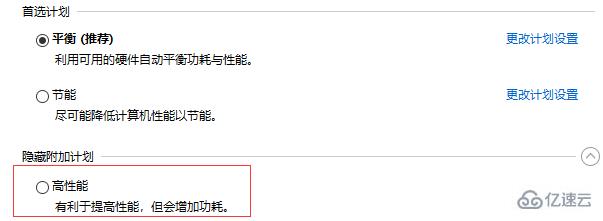
方法三:
同时按一下windows+r键,输入regedit
定位到HKEY_CURRENT_USER\Software\Microsoft\Windows\CurrentVersion\DeviceAccess\S-1-15-2-19479607-1015771884-3827151630-3301822711-2267158487-4079414233-1230461222\{E5323777-F976-4f5b-9B55-B94699C46E44} ,找到里面的value
将value的值改成Allow
设置→账户→登录选项→设你的脸
方法四:
若是上述步骤无效我们可以这样操作,使用鼠标右键单击桌面新建一个文本文档,若是右键没有文本文档可以使用“win+r”打开运行程序,然后在输入框中键入命令:“%SYSTEMROOT%notepad.exe”
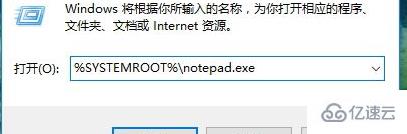
按下回车键之后就可以新建一个记事本了!
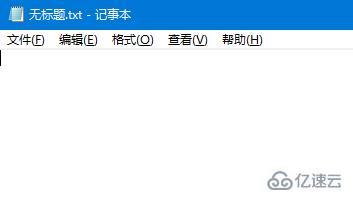
接着将下面的代码复制粘贴进去即可:
Windows Registry Editor Version 5.00 ; w10zj www.w10zj.com [HKEY_CLASSES_ROOTDesktopBackgroundShellSwitch Power Plan] "Icon"="powercpl.dll" "MUIVerb"="切换电源计划" "Position"="Top" "SubCommands"="" [HKEY_CLASSES_ROOTDesktopBackgroundShellSwitch Power PlanShellBalanced] "MUIVerb"="平衡" "Icon"="powercpl.dll" [HKEY_CLASSES_ROOTDesktopBackgroundShellSwitch Power PlanShellBalancedCommand] @="powercfg.exe /S 381b4222-f694-41f0-9685-ff5bb260df2e" [HKEY_CLASSES_ROOTDesktopBackgroundShellSwitch Power PlanShellHigh Performance] "MUIVerb"="高性能" "Icon"="powercpl.dll" [HKEY_CLASSES_ROOTDesktopBackgroundShellSwitch Power PlanShellHigh PerformanceCommand] @="powercfg.exe /S 8c5e7fda-e8bf-4a96-9a85-a6e23a8c635c" [HKEY_CLASSES_ROOTDesktopBackgroundShellSwitch Power PlanShellPower Saver] "MUIVerb"="节能" "Icon"="powercpl.dll" [HKEY_CLASSES_ROOTDesktopBackgroundShellSwitch Power PlanShellPower SaverCommand] @="powercfg.exe /S a1841308-3541-4fab-bc81-f71556f20b4a"
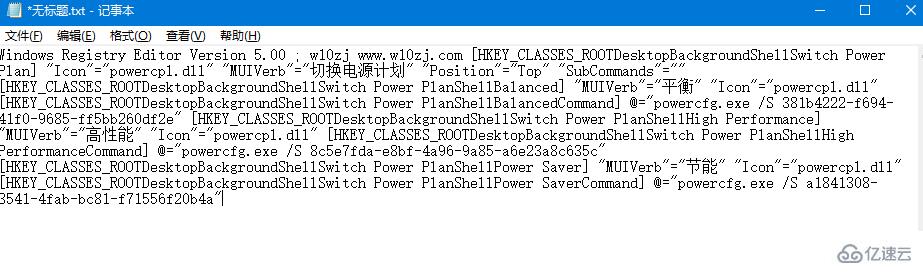
复制粘贴之后使用鼠标点击左侧的“文件”-“另存为”按钮进行保存
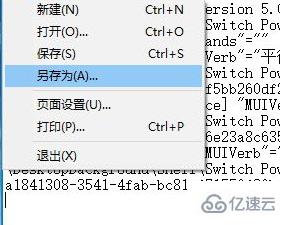
大家可以将名称以及格式设置为: 电源管理.reg
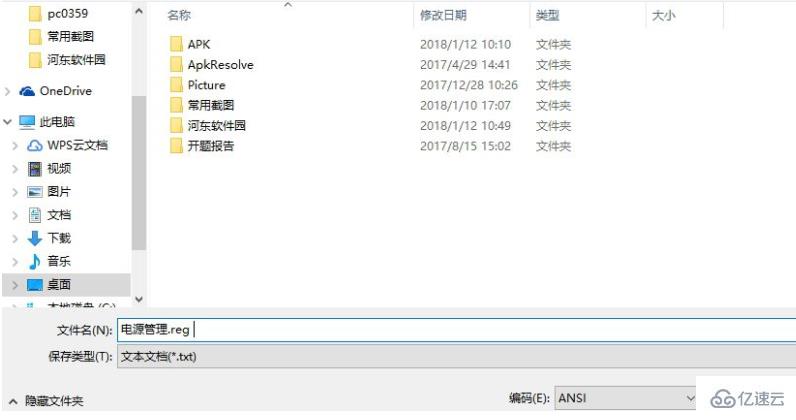
完成之后我们就可以获取一个注册表文件了

使用鼠标双击开始运行,弹出提示信息点击“是”选项
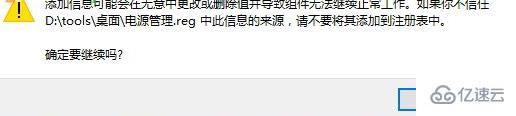
完成注册表的导入之后大家还需要再次进行第一种步骤中的方法,将电源设置为“高性能”模式!
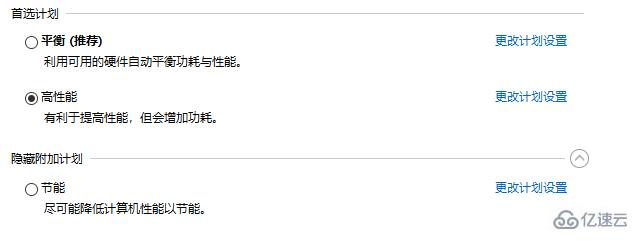
到此,相信大家对“windows hello无法打开相机怎么解决”有了更深的了解,不妨来实际操作一番吧!这里是编程网网站,更多相关内容可以进入相关频道进行查询,关注我们,继续学习!




